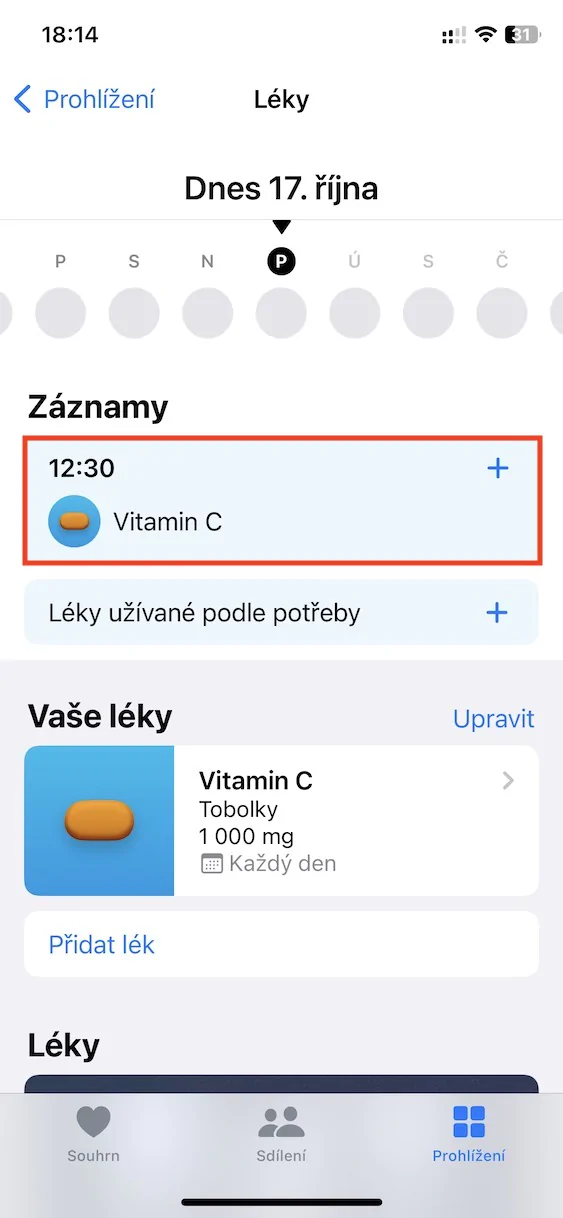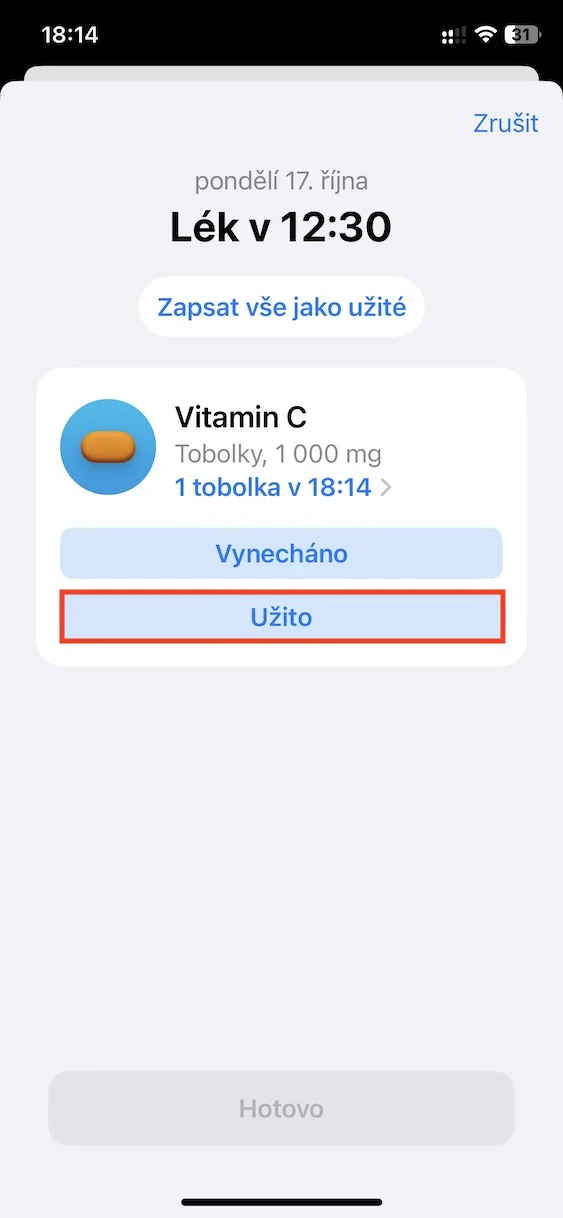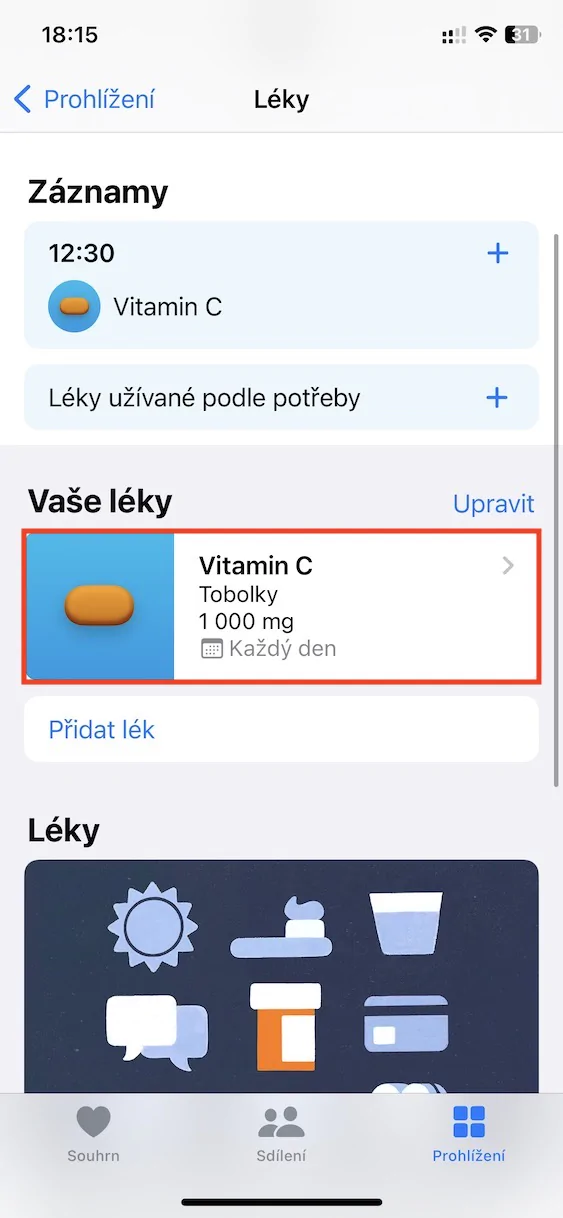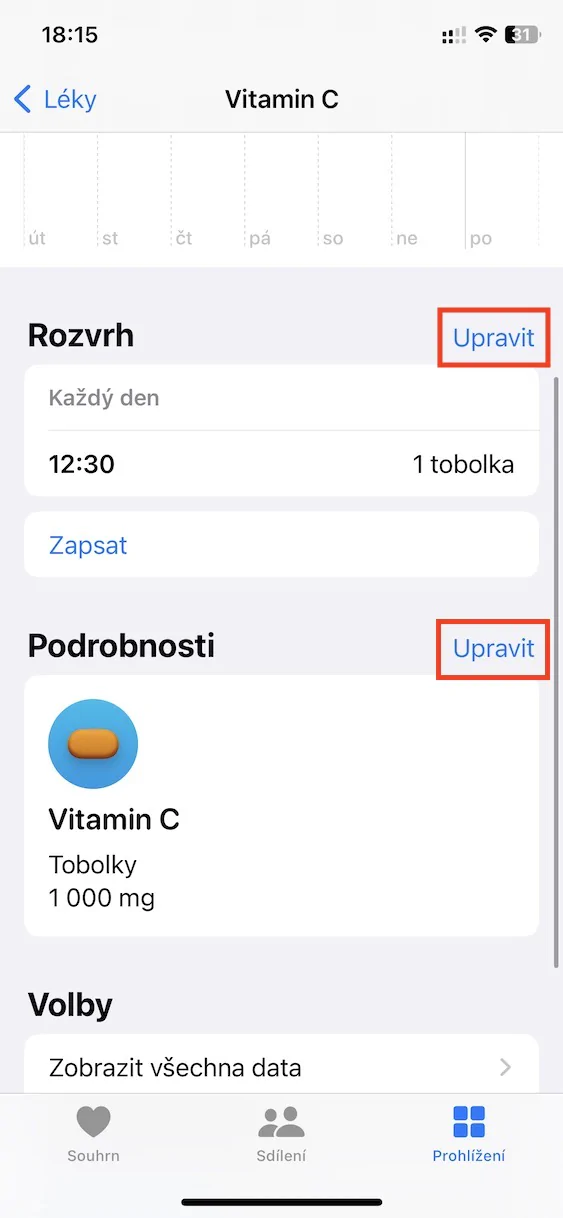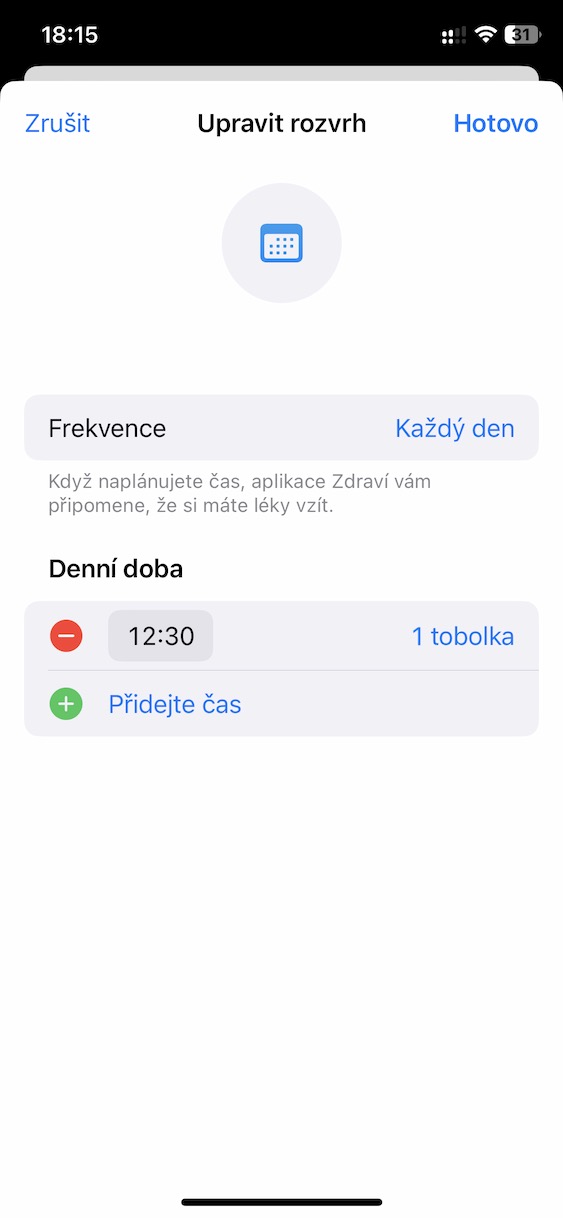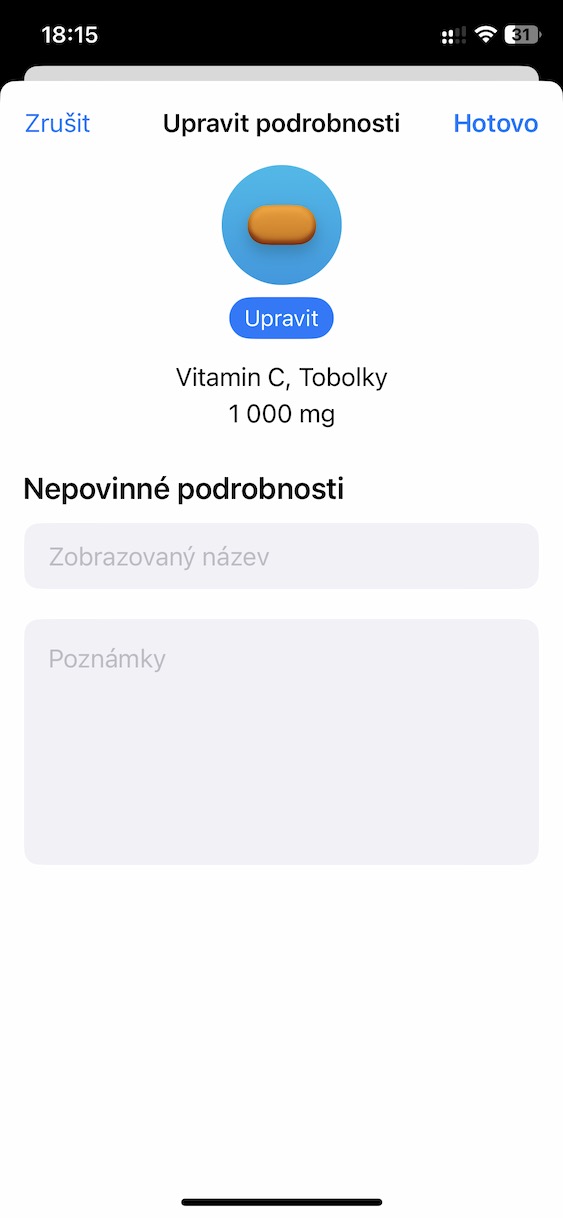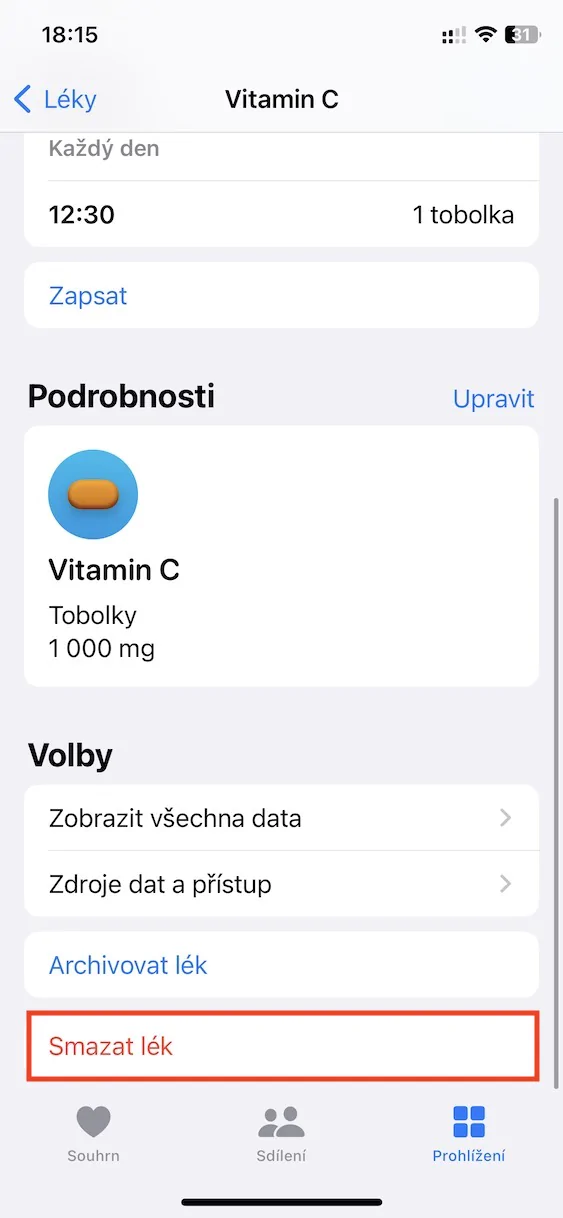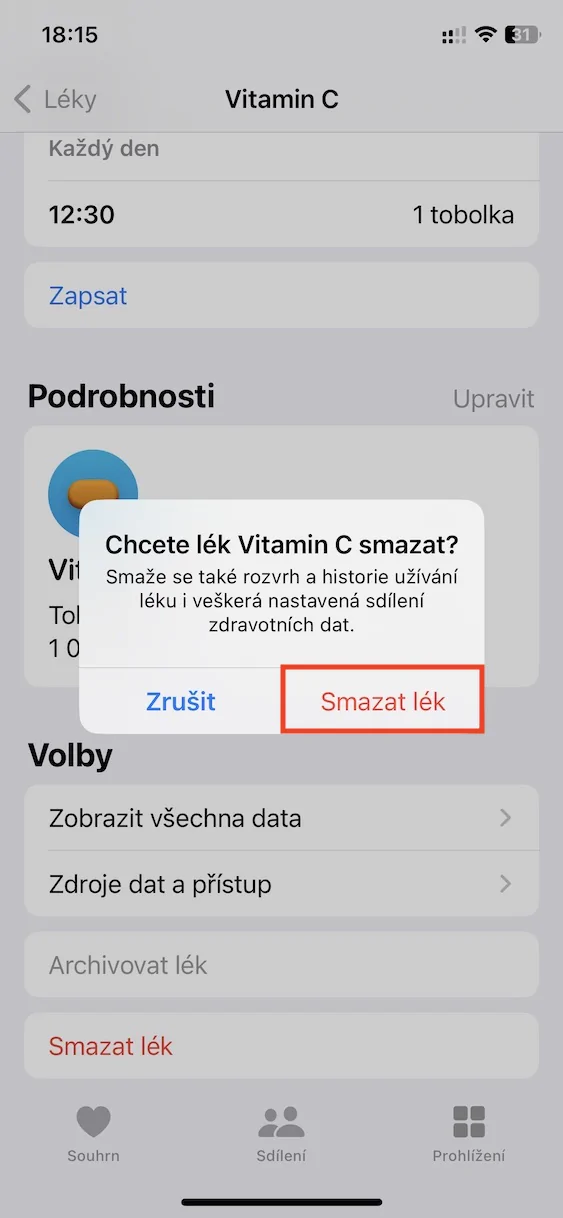기본 애플리케이션인 Health는 사과 재배자의 건강에 관한 모든 정보와 데이터를 모아 놓은 일종의 센터입니다. 이 모든 데이터는 iPhone뿐만 아니라 주로 Apple Watch에서 걸음 수, 수면 시간, 소모한 칼로리 등 다양한 데이터를 수집할 수 있습니다. 그 후, Zdraví는 귀하의 기분이 좋아지고 더 건강하게 생활할 수 있도록 다양한 분석과 권장 사항을 제공할 수 있습니다. 몇 안 되는 거대 기술 기업 중 하나인 Apple은 고객의 건강에 진심으로 관심을 갖고 있습니다. 새로운 iOS 16에서는 건강에 사과 재배자들의 의약품(또는 비타민) 사용을 돕는 새로운 의약품 섹션이 추가되었습니다. Medicines를 최대한 활용하기 위해 이 새로운 섹션의 5가지 팁을 함께 살펴보겠습니다.
그것은 수 관심을 가져라

새로운 약을 추가
매일 여러 가지 약을 복용하는 경우, 새로운 의약품 섹션이 귀하에게 꼭 맞게 디자인되었습니다. 거기에 첫 번째 약을 추가하고 싶다면 어렵지 않습니다. 앱으로 이동 건강, 그런 다음 하단 메뉴의 탭을 클릭하세요. 브라우징. 그런 다음 이름이 지정된 섹션으로 이동합니다. 약, 탭하기만 하면 되는 곳 새로운 약을 추가하라는 전화. 그 후, 가이드에 기재된 사용일정을 참고하여 약명, 모양, 색상 등의 세부사항을 설정하세요. 버튼을 누르면 더 많은 약을 추가할 수 있습니다. 약을 추가하십시오.
약을 복용
당신은 종종 잊어버리고 매일 필요한 약을 복용하는 것을 잊어버리는 사용자 중 하나입니까? 아니면 오늘 이미 약을 복용했는지 여부를 기억할 수 없습니까? '예'라고 답했다면, 새로운 의약품 섹션을 사용하여 약 복용을 상기시켜줄 수도 있다는 점을 아셔야 합니다. 덕분에, 귀하는 이미 복용한 약에 대한 개요를 항상 확인할 수 있으며, 약을 두 번 잊어버리거나 복용하는 일이 발생하지 않습니다. 신약 추가 가이드에서 사용 일정을 설정할 수 있으며, 원하는 경우 iPhone이나 Apple Watch의 알림을 통해 직접 약을 사용했음으로 표시할 수 있습니다.가 표시됩니다. 또는 다음으로 이동합니다. 건강 → 찾아보기 → 의약품, 카테고리 어디에요? 기록 클릭을 해제하다 특정 약물, 그런 다음 사용된.
일정 및 세부정보 편집
첫 번째 약을 건강에 성공적으로 추가했지만 일부 약에 대해 잘못된 일정을 설정한 적이 있습니까? 아니면 간단히 말해서, 일정 시간이 지난 후 단순히 투약 일정을 조정해야 하는 상황이 발생했습니까? 그렇다면 세부 사항을 편집하는 것을 포함하여 문제가 없습니다. 그냥 앱으로 가세요 건강, 어디에서 아래를 클릭하세요 브라우징, 그런 다음 섹션 약. 여기 의약품 카테고리를 클릭하세요. 특정 약물, 그런 다음 카테고리에서 더 아래로 내려갑니다. 로즈브르 또는 세부 정보 필요에 따라 탭하세요 편집하다.
약물 제거
약 복용을 중단했습니까, 아니면 다른 이유로 단순히 약을 제거하고 싶습니까? 물론 가능합니다. 어렵지 않습니다. iPhone에서 앱을 열면 됩니다. 건강, 그런 다음 하단에서 다음을 클릭하십시오. 찾아보기 그런 다음 섹션으로 약. 여기 카테고리에는 귀하의 약물 특정한 제거를 위해 약을 개봉하다을 선택한 다음 아래로 끝까지 스크롤하여 옵션을 누르세요. 약을 삭제하세요. 또는 약물을 사용할 수도 있습니다. 보관하다 이는 일시적으로 약 복용을 중단했거나 나중에 다시 복용할 가능성이 있는 경우에 유용합니다. 보관 덕분에 다시 만들 필요는 없지만 "풀"만 하면 됩니다.
PDF 개요 생성
당신은 매일 많은 약을 복용하는 개인 중 하나입니까? 그렇다면, 귀하가 복용하고 있는 모든 약에 대한 PDF 개요를 찾을 수 있으며, 이를 쉽게 인쇄하여 어디든 고정하거나 의사에게 가져갈 수 있습니다. 귀하의 약물에 대한 PDF 개요를 생성하려면 애플리케이션으로 이동하십시오. 건강, 그럼 아래를 클릭하세요 브라우징, 그런 다음 해당 섹션으로 이동하세요. 약. 그냥 여기서 내리세요 아래로 끝까지 그리고 옵션을 눌러주세요 PDF 내보내기, 그러면 개요가 표시됩니다. 클릭 공유 아이콘 이미 PDF 파일을 만들 수도 있습니다 공유하다 또는 인쇄하거나 저장하세요.